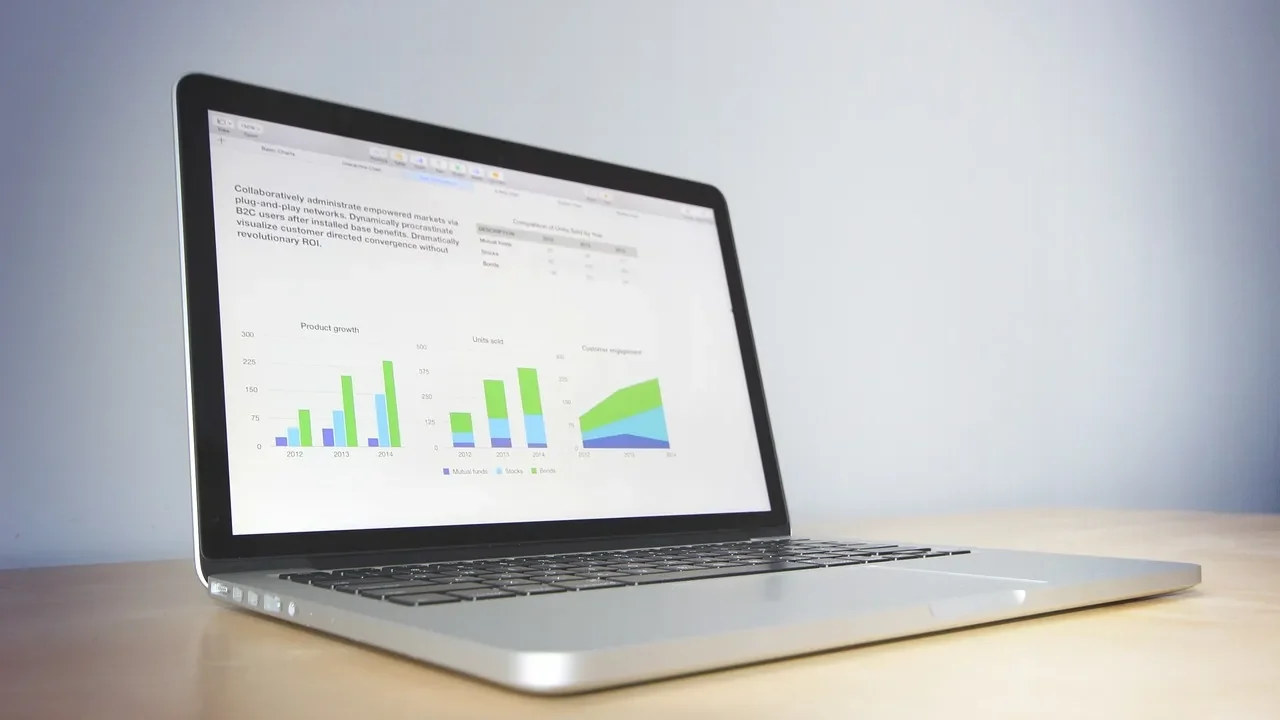HDMIで接続したはずの外部モニターが映らない、音が出ない…そんなトラブルに直面していませんか?
- モニターが「信号なし」と表示される
- PCが外部ディスプレイを認識しない
- HDMI経由の音声が出力されない
こうしたトラブルは、HDMIケーブルやポートの物理的不具合、またはソフトウェアや設定の問題が原因となっているケースが多く見られます。 ケーブルの抜き差しや設定変更を誤ると、さらなる認識不良を招くリスクもあります。
本記事では、Windows 10でHDMIが表示されない・音が出ない場合の解決策を段階的に紹介しています。 映像や音声が出ないままデータの確認ができない状態になった場合は、私たちデジタルデータリカバリーにご相談ください。相談から初期診断まで24時間365日無料でご案内しています。
目次
HDMI接続で表示・音声が出ない原因
HDMIはデジタル映像と音声を1本で転送できる利便性の高い接続方式ですが、認識しないトラブルも多く報告されています。以下ではその主な原因を紹介します。
HDMIケーブル・端子の接触不良や劣化
最も多いのが物理的な接触不良です。ケーブルがしっかり挿さっていない、断線している、またはポートが故障していると映像も音声も出ません。
モニター側の入力設定ミス
モニターがHDMI以外の入力(DisplayPortやVGAなど)になっていると、信号を受け取れません。リモコンや本体ボタンで「HDMI入力」に設定してください。
Windowsの出力設定が不適切
「Win+P」キーやディスプレイ設定で「複製」「拡張」などが正しく選ばれていないと、外部表示されません。設定を見直す必要があります。
グラフィックドライバーの不具合
ドライバーの破損や古さが原因で、HDMI経由の出力に不具合が出るケースがあります。更新または再インストールが効果的です。
誤ったケーブル操作や設定変更による認識不良の悪化
ケーブルの抜き差しや設定変更を誤ると、かえって認識不良を悪化させるリスクがあります。特に繰り返し操作を行うことで、システムや記録媒体に深刻なダメージを与えてしまう可能性もあります。
トラブルが深刻化する前に、専門業者による診断と対応を検討することが重要です。早期の相談によって、データを安全に復旧できる可能性が高まります。
当社では、こうした症状の原因特定とともに、障害発生時の24時間365日無料診断を行っております。まずはお気軽にご相談ください。
【要注意】自力対応が招くデータ損失のリスク

「HDMIで接続したはずの外部モニターが映らない」――そんなトラブルに直面したとき、まずは自力で何とかしようと対応する方が多いと思います。
しかし、こうした対処の途中で誤って初期化や復元を行ってしまうと、内部に保存された必要なデータにアクセスできなくなったり、ファイルを上書きしてしまうリスクがあります。大切な情報が残されている可能性がある場合は、操作を進める前に専門業者へ相談することが大切です。
専門業者であれば、正確な診断に基づいて最適な方法で復旧を進めるため、データ消失を最低限に抑えることができます。中でもデジタルデータリカバリーは、以下の理由から多くの方に選ばれています。
- 相談実績46万件以上(2011年1月~)の豊富な対応経験に基づき、個人・法人問わず幅広いトラブルに対応
- 一部復旧を含む復旧件数割合91.5%(※内、完全復旧57.8%。復旧件数割合=データ復旧件数/データ復旧ご依頼件数。2023年10月実績)という業界トップクラスの技術力
- 他社で「復旧不可」とされた機器の対応実績が7,300件越えにものぼり、独自の復旧技術を保有
大切なデータを守るには、まずは自力対応よりも専門的な判断が欠かせません。操作を誤る前に、まずは当社にご相談ください。
HDMIが表示されない・音が出ない時の対処法
HDMI出力のトラブルは、以下の手順を順に実行することで多くの場合改善されます。物理的確認と設定の両面からアプローチすることが大切です。
HDMIケーブル・端子を確認・抜き差しする
ケーブルや端子の物理的な接続不良が多くの原因です。
- PCとモニターの電源をオフにする
- HDMIケーブルを一度抜き、両端を清掃してからしっかり接続
- 電源を入れて、映像や音声が出るか確認
- 別のHDMIケーブルやポートでも試してみる
ディスプレイとPCの設定を見直す
Windowsの出力設定が「表示しない」に設定されていると、認識されません。
- 「Win+P」キーを押す
- 「複製」「拡張」「第二の画面のみ」などを順に選択
- 「設定」→「システム」→「ディスプレイ」から出力先を確認
グラフィックドライバーを更新・再インストール
ドライバーの問題でHDMIが動作しないことがあります。
- 「デバイスマネージャー」を開く
- 「ディスプレイアダプター」を右クリック→「ドライバーの更新」
- 自動検索、またはメーカー公式サイトからダウンロード
- 改善しない場合は一度「アンインストール」→再起動で再インストール
外部ディスプレイの再検出を行う
手動で認識を促すことで、表示される場合があります。
- 「設定」→「システム」→「ディスプレイ」へ進む
- 下部の「検出」ボタンをクリック
- モニターが追加されるか確認
音声出力設定を確認する
HDMIは映像だけでなく音声も出力します。設定の切り替えを忘れがちです。
- タスクバーのスピーカーアイコンを右クリック→「サウンドの設定を開く」
- 「出力デバイス」をHDMIデバイスに切り替え
- 「コントロールパネル」→「サウンド」からも設定可能
システム修復コマンドの実行
システムファイルの破損が影響している場合、コマンドでの修復が有効です。
- 「PowerShell(管理者)」を起動
DISM.exe /Online /Cleanup-image /Restorehealthsfc /scannowを順に実行
BIOS初期化や放電処置
一部のノートPCなどでは、完全放電やBIOSリセットで改善する場合があります。
- 電源を切り、バッテリーとACアダプターを外す
- 電源ボタンを30秒以上長押し
- 再接続して起動
専門業者に相談する
すべての対処を行っても改善しない場合は、マザーボードやGPU側の物理障害の可能性があります。
デジタルデータリカバリーは、これまでに46万件以上の相談実績(※1)を持ち、一部復旧を含む復旧件数割合91.5%(※2)という高い成果を上げています。初期相談・診断は無料で、24時間365日対応していますので、不安を感じた時点でお気軽にご相談いただけます。
※1 期間:2011年1月以降
※2 内、完全復旧57.8%。復旧件数割合=データ復旧件数/データ復旧ご依頼件数。2023年10月実績
自力で対応できない場合はデータ復旧の専門業者に相談する

自力で対応できない場合や、機器が物理的に破損している場合、個人での修復は困難です。重要なデータが含まれている場合、データ復旧専門業者に依頼するのが最も安全です。
データ復旧業者では、問題の根本原因を特定し、安全にデータを回復する最善の方法を提案できます。デジタルデータリカバリーでは、相談から初期診断まで24時間365日体制で無料でご案内しています。まずは復旧専門のアドバイザーへ相談することをおすすめします。
デジタルデータリカバリーの強み

デジタルデータリカバリーは「データ復旧専門業者17年連続データ復旧国内売上No.1」(※1)の実績を持つデータ復旧業者です。
データ復旧の技術力として、一部復旧を含む復旧件数割合92.6%(※2)を誇っています。
他社で「復旧不可能」と判断された機器を、当社が復旧に成功した事例は数えきれません。実際に、他社復旧不可相談件数でも8,000件超 (算出期間:2016年6月1日~) を超えています。
これこそが“データ復旧の最後の砦”と呼ばれる理由です。どんな状態でも、諦める前にまずはご相談ください。最善を尽くしてデータを取り戻します。
※1:データ復旧専門業者とは、自社及び関連会社の製品以外の製品のみを対象に保守及び修理等サービスのうちデータ復旧サービスを提供し、その売上が総売上の50%以上を占める企業のこと。第三者機関による、データ復旧サービスでの売上の調査結果に基づく(算出期間:2007年~2023年)
※2:2025年9月実績。一部復旧:完全復旧に至らなかったが、一部復旧できた場合。完全復旧:復旧希望データを100%復旧できた場合
相談から初期診断まで無料で対応可能
初期診断とは、機器に発生した障害の原因を正確に特定し、復旧の可否や復旧方法を確認する工程です。デジタルデータリカバリーでは、経験豊富な技術者が「初期診断」を行い、内部の部品にダメージを与えることなく問題を見つけます。
データ障害のパターン15,000種類以上もありますが、「ご相談件数50万件超」(算出期間:2011年1月1日~)を持つ当社は、それぞれの障害原因をデータベースから即座に情報を引き出し、原因を正確に特定できる体制を整えています。
よくある質問
いえ、かかりません。当社では初期診断を無料で実施しています。お客様の機器に初期診断を行って初めて正確なデータ復旧の費用がわかりますので、故障状況を確認しお見積りをご提示するまで費用は頂いておりません。
※ご郵送で機器をお預けいただいたお客様のうち、チェック後にデータ復旧を実施しない場合のみ機器の返送費用をご負担頂いておりますのでご了承ください。
機器の状態によって故障の程度が異なりますので、復旧完了までにいただくお時間はお客様の機器お状態によって変動いたします。
弊社は、復旧完了までのスピードも強みの1つで、最短即日復旧・ご依頼の約8割を48時間以内に復旧完了などの実績が多数ございます。ご要望に合わせて柔軟に対応させていただきますので、ぜひご相談ください。
営業時間は以下の通りになっております。
365日24時間、年中無休でお電話でのご相談・復旧作業・ご納品・アフターサービスを行っています。お困りの際は是非ご相談ください。
電話受付:0:00~24:00 (24時間対応)
電話番号:0800-333-6302
来社受付:9:30~21:00
復旧できる可能性がございます。
弊社では他社で復旧不可となった機器から、データ復旧に成功した実績が多数ございます。 他社大手パソコンメーカーや同業他社とのパートナー提携により、パートナー側で直せない案件を数多くご依頼いただいており、様々な症例に対する経験を積んでおりますのでまずはご相談ください。
この記事を書いた人

デジタルデータリカバリー データ復旧エンジニア
累計ご相談件数50万件以上のデータ復旧サービス「デジタルデータリカバリー」において20年以上データ復旧を行う専門チーム。
HDD、SSD、NAS、USBメモリ、SDカード、スマートフォンなど、あらゆる機器からデータを取り出す国内トップクラスのエンジニアが在籍。その技術力は各方面で高く評価されており、在京キー局による取材実績も多数。2021年に東京都から復旧技術に関する経営革新優秀賞を受賞。